Schritt-für-Schritt-Anleitung zur Verwendung von Snappin zum Herunterladen von Pinterest
Pinterest ist eine Fundgrube für Ideen und enthält Millionen von Bildern/Videos mit kreativen Ideen. Dieser Browser verfügt jedoch noch nicht über eine beliebte Funktion, mit der Inhalte heruntergeladen, gespeichert und geteilt werden können, insbesondere wenn Sie sie langfristig speichern möchten oder keine Internetverbindung besteht. Glücklicherweise gibt es jetzt viele Tools, mit denen Sie Inhalte von Pinterest herunterladen können, z. B. SnapPin. Hier finden Sie eine Schritt-für-Schritt-Anleitung zum Herunterladen von Pinterest mit SnapPin.
So verwenden Sie SnapPin zum Herunterladen von Pinterest
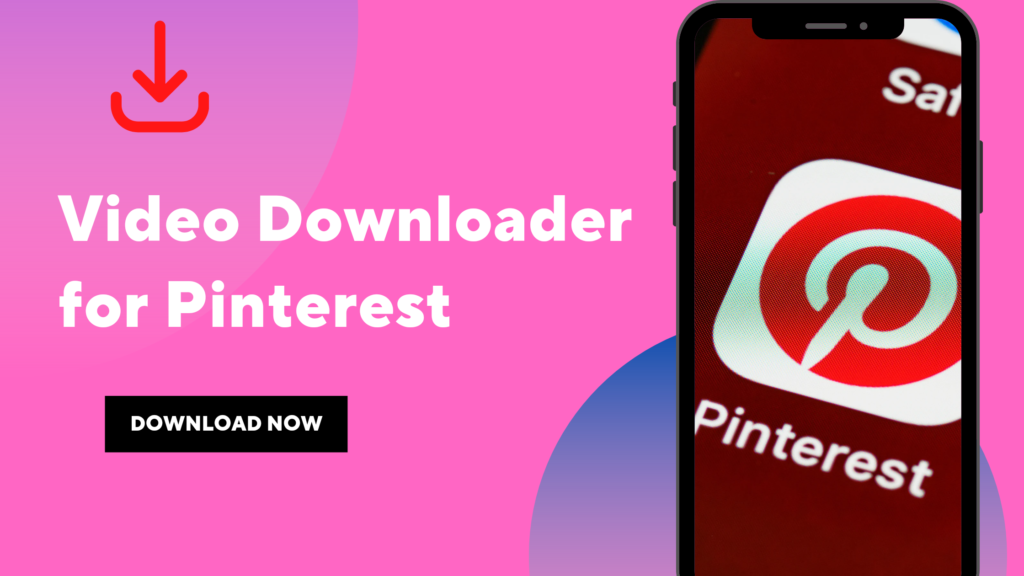
Um mit Snappin Videos von Pinterest herunterzuladen, befolgen Sie diese Schritte:
Schritt 1: Greifen Sie auf SnapPin zu
Öffnen Sie zunächst einen Webbrowser auf Ihrem Gerät (Chrome, Coc Coc usw.). SnapPin ist normalerweise online über seine Website verfügbar. Sie können auch in einer Suchmaschine nach „SnapPin“ suchen oder direkt darauf zugreifen, wenn Sie die URL bereits kennen. Wählen Sie die offizielle SnapPin-Version, um Sicherheitsprobleme zu vermeiden. Seien Sie bei der Auswahl insbesondere vorsichtig, da es einige Websites gibt, die inoffizielle Versionen oder Malware bereitstellen.
Schritt 2: Kopieren Sie den Link (URL) von Pinterest
Öffnen Sie als Nächstes Pinterest in Ihrem Browser und durchsuchen Sie die Beiträge, um das Foto/Video zu finden, das Sie herunterladen möchten. Klicken Sie dann mit der rechten Maustaste auf den ausgewählten Inhalt. Wählen Sie „Link kopieren“ oder „Linkadresse kopieren“ (je nach Browser), um die URL dieses Inhalts in die Zwischenablage zu kopieren.
Schritt 3: Fügen Sie die URL in SnapPin ein
Gehen Sie zurück zur SnapPin-Website, die Sie zuvor geöffnet haben. Klicken Sie auf das Eingabefeld auf der Startseite und fügen Sie die URL ein, die Sie gerade von Pinterest kopiert haben (oder drücken Sie Strg + V oder Befehl + V auf dem Mac) oder klicken Sie mit der rechten Maustaste und wählen Sie „Einfügen“ aus dem Kontextmenü.
Schritt 4: Format und Qualität auswählen (falls verfügbar)
Einige Download-Tools (einschließlich SnapPin) bieten Optionen zum Auswählen des Formats und der Qualität des Bilds/Videos, das Sie herunterladen möchten. Für Bilder können Sie beispielsweise JPEG oder PNG und für Videos verschiedene Auflösungen auswählen. Wenn Optionen vorhanden sind, wählen Sie das Format und die Qualität, die Ihren Anforderungen am besten entsprechen. Wenn Sie beispielsweise die höchste Qualität wünschen, wählen Sie diese Option. Wenn Sie hingegen eine kleinere Datei benötigen, können Sie ein komprimiertes Format oder eine niedrigere Qualität wählen.
Schritt 5: Herunterladen
Geben Sie die URL ein und wählen Sie das Format und die Qualität aus. Klicken Sie dann auf die Schaltfläche „Herunterladen“, um den Downloadvorgang zu starten. Dieser Downloadvorgang dauert einige Sekunden bis einige Minuten (abhängig von der Größe der Datei und der Geschwindigkeit Ihrer Internetverbindung). Während SnapPin den Inhalt verarbeitet und auf Ihr Gerät herunterlädt, warten Sie, bis der Download abgeschlossen ist. Dann wird eine Benachrichtigung oder ein Symbol angezeigt, das anzeigt, dass die Datei erfolgreich heruntergeladen wurde.
Schritt 6: Überprüfen Sie die heruntergeladene Datei
Wenn der Download abgeschlossen ist, öffnen Sie den Download-Ordner auf Ihrem Computer. Je nach verwendetem Betriebssystem kann der Speicherort des Ordners unterschiedlich sein („Downloads“ unter Windows und „Downloads“ auf dem Mac). Überprüfen Sie die Datei, um sicherzustellen, dass sie ordnungsgemäß heruntergeladen wurde und geöffnet werden kann. Öffnen Sie das Bild mit einem Fotobetrachter und das Video mit einem Media Player, um die Qualität der Datei und die Integrität des heruntergeladenen Inhalts sicherzustellen.
Hinweise und Tipps zur Verwendung von SnapPin
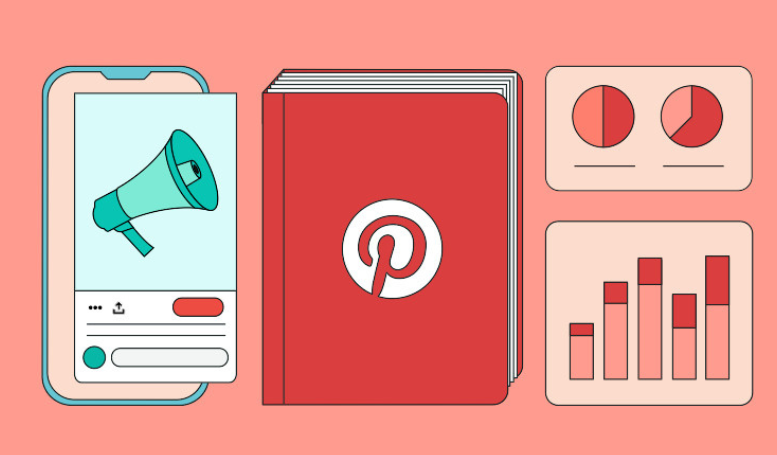
Beim Herunterladen von Bildern/Videos von Pinterest mit SnapPin gibt es einige wichtige Hinweise und Tipps, die Benutzern helfen, das Erlebnis zu optimieren und die Effizienz zu gewährleisten. Im Folgenden finden Sie wichtige Hinweise und einige nützliche Tipps für Sie:
- Eigentum prüfen: Bevor Sie Bilder/Videos von Pinterest herunterladen und verwenden, stellen Sie sicher, dass Sie Eigentümer dieser Inhalte sind oder das Recht haben, sie zu verwenden, insbesondere wenn Sie sie für kommerzielle Zwecke verwenden oder öffentlich in sozialen Netzwerken teilen möchten. Die Einhaltung des Urheberrechts und der Urheberrechte der Inhalte ist sehr wichtig.
- Informationssicherheit: Wenn Sie SnapPin verwenden, müssen Sie sicherstellen, dass Sie Ihre Anmeldeinformationen oder persönlichen Daten nicht an Personen weitergeben, denen Sie nicht vertrauen. Sie müssen auch sicherstellen, dass Sie nur Anwendungen aus seriösen Quellen herunterladen und Ihre Kontoinformationen sicher aufbewahren.
- Anwendung aktualisieren: Aktualisieren Sie die SnapPin-Anwendung regelmäßig, um sicherzustellen, dass Sie immer über die neuesten Funktionen und Sicherheit verfügen. Um die Leistung und Sicherheit der Anwendung zu verbessern, veröffentlichen Entwickler regelmäßig neue Updates.
- Zusätzliche Funktionen verwenden: SnapPin bietet auch regelmäßig zusätzliche Funktionen (Organisieren von Inhalten, Integrieren in Cloud-Speicherdienste, Teilen über andere Medien). Entdecken Sie diese Funktionen, um das Tool optimal zu nutzen und die Verwaltung von Inhalten in der Anwendung zu vereinfachen.
Oben finden Sie eine Schritt-für-Schritt-Anleitung zum Herunterladen von Pinterest mit SnapPin. Mit dieser ausführlichen Anleitung erfahren Sie, wie Sie mit SnapPin ganz einfach Bilder/Videos von Pinterest herunterladen und Inhalte speichern können. Vom Zugriff auf die Anwendung bis zum Abrufen des URL-Links und zum Herunterladen helfen Ihnen diese Schritte dabei, Ihre Lieblingsbilder, -videos und -ideen problemlos zu speichern.